一键开关wifi热点的步骤 一键开关wifi热点的方法
时间:2017-07-04 来源:互联网 浏览量:
今天给大家带来一键开关wifi热点的步骤,一键开关wifi热点的方法,让您轻松解决问题。
win7系统开启wifi热点的方式,相信大家通过百度经验等途径已经学会了,但是很多人还是觉得很麻烦——每次开机都要打开cmd输那么一段指令还是令不少人感到头疼。首先声明:这个方法我是自己想出来的,但是后来发现不少人也想到了,所以勿说我抄袭之类的,废话不多说,切入正题吧。具体方法如下:
1在你的桌面空白处右击——新建——快捷方式,系统会蹦到这个界面。
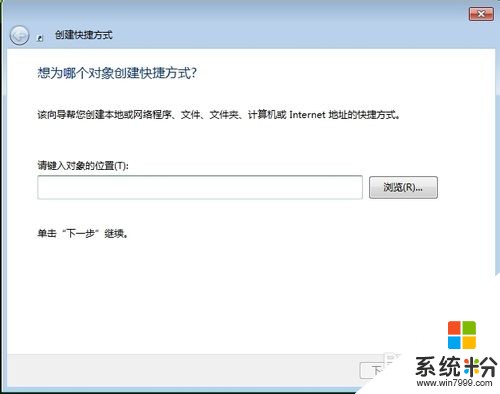 2
2在如图框内输入你每次开机要输入的话——netsh wlan start hostednetwork。
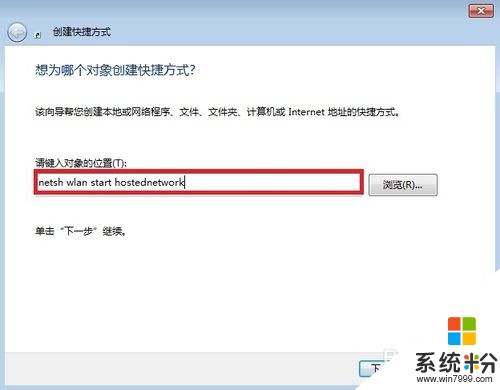 3
3单击下一步,给你的快捷方式起个名字,我这里 就叫“一键wifi”吧(名字无所谓,自己起一个吧)。
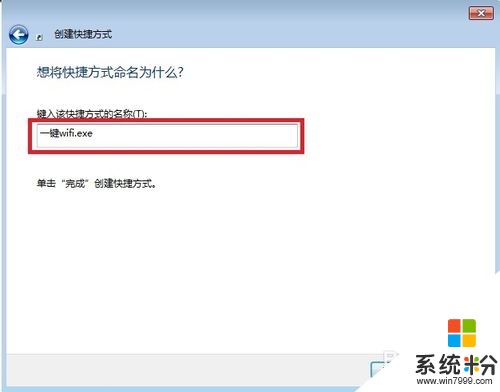 4
4ok,可以说是完成了,怎么样,这下是不是方便多了,双击这个丑丑的图标就可以启动你的wifi热点了。
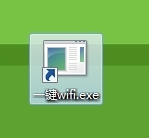 5
5当然有人还是觉得还不够方便,别急,这说明你很有想法,往下看。右击刚刚那个图标,选择属性,再选择快捷方式(属性——快捷方式),找到快捷键了么?
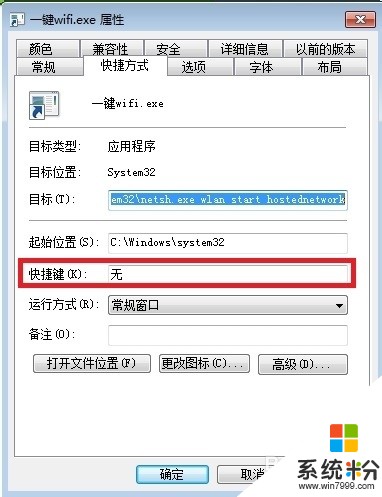 6
6然后就可以随意编辑你的快捷键,注意不要和你电脑本身已有的一些快捷键冲突,我这里设定的是ctrl+Alt+1。
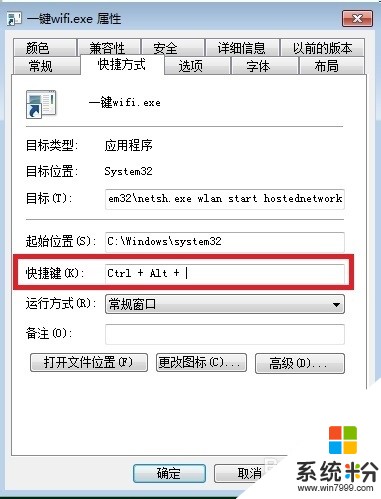 7
7好了,大功告成,下次开机后,你就不用再去打开那个黑色的框框了,只要按几个键就可以打开你的wifi热点啦。
以上就是一键开关wifi热点的步骤,一键开关wifi热点的方法教程,希望本文中能帮您解决问题。
我要分享:
相关教程
- ·怎么开启电脑WiFi热点 开启电脑WiFi热点的方法
- ·Mac如何设置wifi热点,Mac做wifi热点 Mac设置wifi热点,Mac做wifi热点的方法
- ·无线网卡怎样一键设置为wifi无线热点 无线网卡一键设置为wifi无线热点的方法有哪些
- ·猎豹免费wifi热点新闻如何关闭 猎豹免费wifi热点新闻关闭的方法
- ·iPhone5S创建WIFI热点 IOS8创建网络热点的步骤 iPhone5S创建WIFI热点 IOS8创建网络热点的方法
- ·笔记本点怎么设置wifi热点,笔记本wifi热点设置步骤
- ·戴尔笔记本怎么设置启动项 Dell电脑如何在Bios中设置启动项
- ·xls日期格式修改 Excel表格中日期格式修改教程
- ·苹果13电源键怎么设置关机 苹果13电源键关机步骤
- ·word表格内自动换行 Word文档表格单元格自动换行设置方法
电脑软件热门教程
- 1 怎样通过无线让音箱播放手机中的音乐 通过无线让音箱播放手机中的音乐的方法
- 2 Windows无法验证发行者该如何解决 Windows无法验证发行者该怎么解决
- 3 Windows7无法开机显示0x000007B怎么办 w7开机蓝屏的原因
- 4微软Surface Pro 3美国学生特惠
- 5电脑前置面板连线错误
- 6语音对方听不到自己的声音怎么办 视频通话对方听不到自己说话怎么解决
- 7Call of Duty:Ghosts 显卡检测问题如何解决 Call of Duty:Ghosts 显卡检测问题解决方法
- 8家里网线端口面板(网线插座)怎样安装? 家里网线端口面板(网线插座)安装的方法有哪些?
- 9耳机如何来辨别真伪 用什么方法可以来识别耳机的真伪
- 10iPad Split View如何分屏 iPad Air分屏的方法?
